吹くスタッフです。
前回、たたくスタッフがMIDIキーボードを使ったステップ入力について説明しましたが、MIDIキーボードで曲を弾いて楽譜を入力することも、もちろんできます
これは、「リアルタイム入力」という入力方法になります。
MIDIキーボードの接続が済んでいる場合は、ステップ5からお読みください。
- MIDIキーボードのドライバーのインストールや接続
- 「オプション」「録音」の「MIDI入力デバイス」のリストでMIDIキーボードを選択
- MIDIキーボードを弾いて動作確認
- 「ツール」メニューの「MIDI入力」にチェックが入っているか確認
MIDIキーボードの接続についての詳細は、前回の記事をご覧ください。
ここから、「リアルタイム入力」の手順になります。
- 選択カーソルに切り替え、入力を開始したい小節をクリックします。 複数パートある場合は、入力したいパートの小節をクリックしてキャレットがある状態にします。
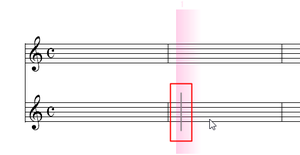
- 画面左のモードバーで「プレーヤー」をクリックし、プレーヤーモードにします。
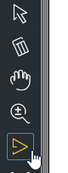
- メトロノームを鳴らしながら入力したい場合は、「コントロールバー」の「メトロノーム発音」ボタンをオンにします。

- 「コントロールバー」の「録音スタンバイ」ボタンをクリックします。

- 「コントロールバー」の「スタート」ボタンをクリックします。
メトロノーム発音をオンにしている場合はメトロノーム音が鳴り始めますので、それに合わせてMIDIキーボードを弾きましょう。

- 入力が終わったら「ストップ」ボタンを押しましょう。

このような手順で、演奏によって楽譜を入力することができます
「リアルタイム入力」の動作を設定することができます。
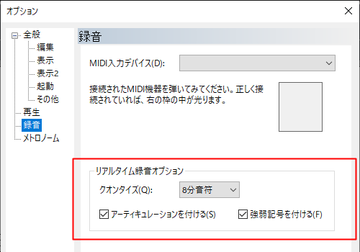
「ツール」メニュー、「オプション」、「録音」の「リアルタイム録音オプション」
演奏内容に応じて「クオンタイズ」を適切なものに設定することで、希望する楽譜に近づけることができます
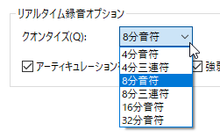
詳細はリファレンスマニュアルの、 「弾いたとおりに入力(リアルタイム入力)」 および、 「録音オプション」 を参照してください。














